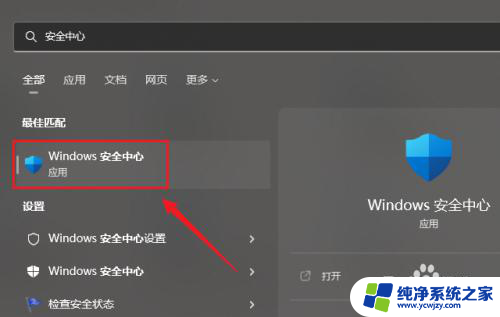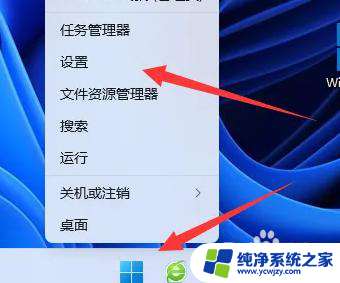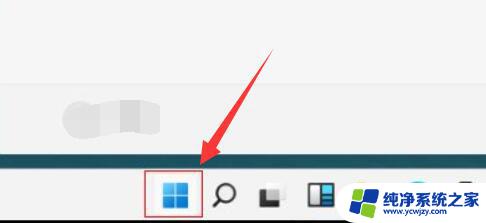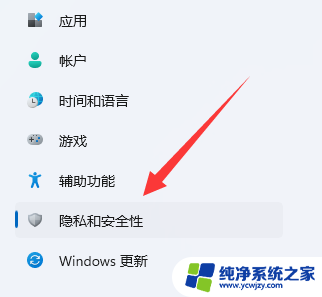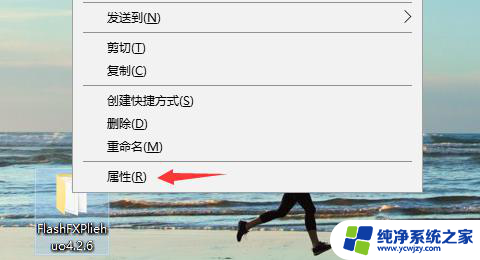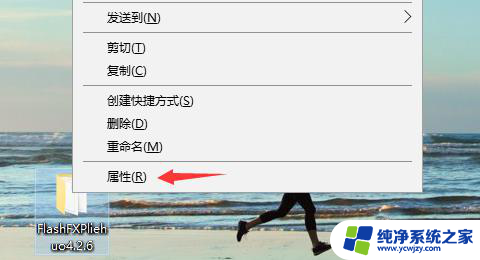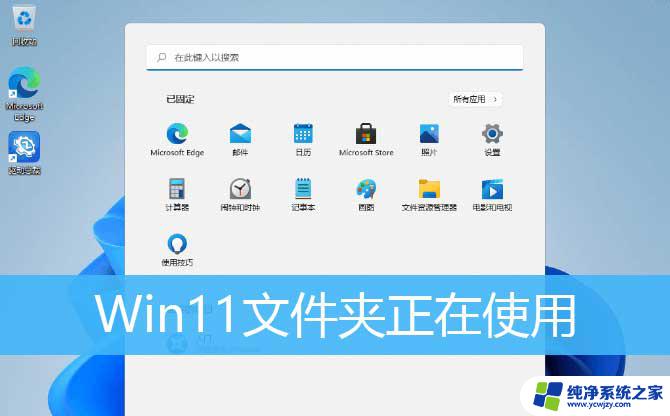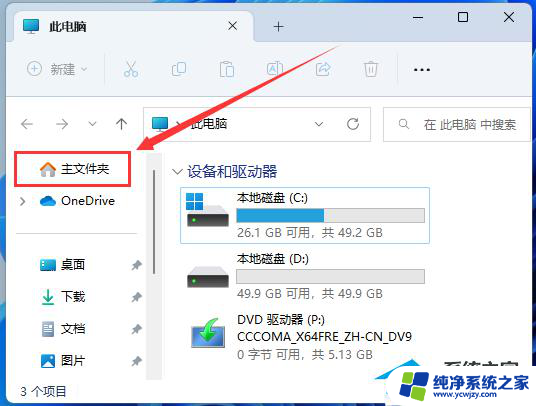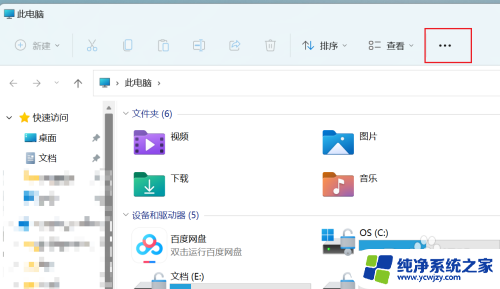win11杀毒软件删除的文件在哪 如何在Win11安全中心删除的文件恢复
更新时间:2023-06-07 09:32:00作者:yang
win11杀毒软件删除的文件在哪,近日有不少Win11用户反映在使用杀毒软件时出现了一些问题,其中一个比较普遍的问题就是误删文件。许多用户使用了Win11自带的安全中心进行文件删除,但事后又想要恢复这些文件,却苦于不知道该怎么做。实际上Win11安全中心删除的文件可以通过一些方法进行恢复。以下我们来探讨一下具体的方法。
1、在开始菜单中搜索并打开“windows安全中心”。
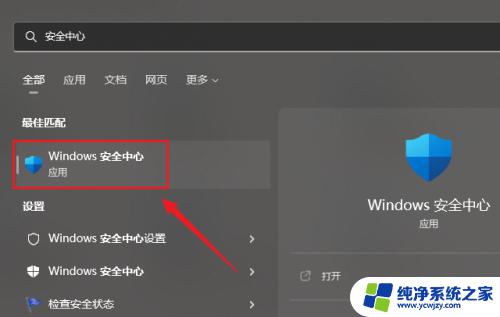
2、点击并进入“病毒和威胁防护”。
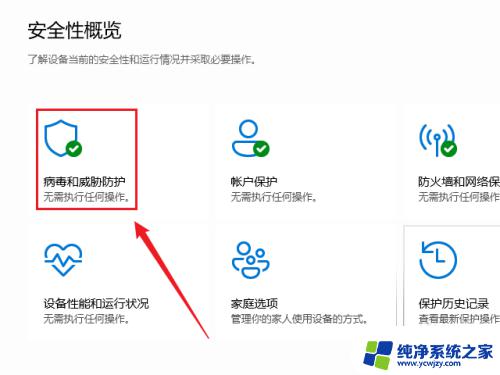
3、点击“保护历史记录”按钮。
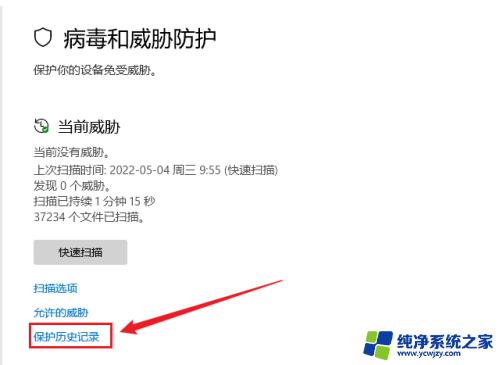
4、在这里就可以找到已隔离的威胁,点击右边的操作进行还原即可。
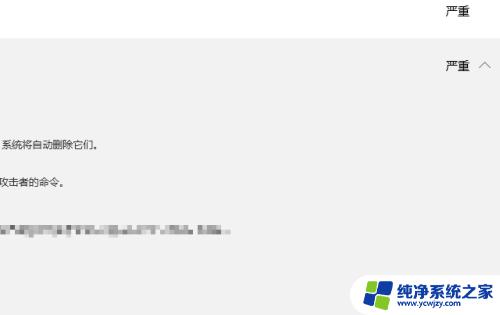
以上就是Win11杀毒软件删除的文件在哪的全部内容,如果还有不清楚的用户,可以参考以上步骤进行操作,希望这些步骤对大家有所帮助。